كيفية إصلاح مشكلة شاشة تحميل Skyrim Infinite؟

تعرف على طرق فعالة لحل مشكلة شاشة التحميل اللانهائية المحبطة في Skyrims، مما يضمن تجربة لعب أكثر سلاسة ودون انقطاع.
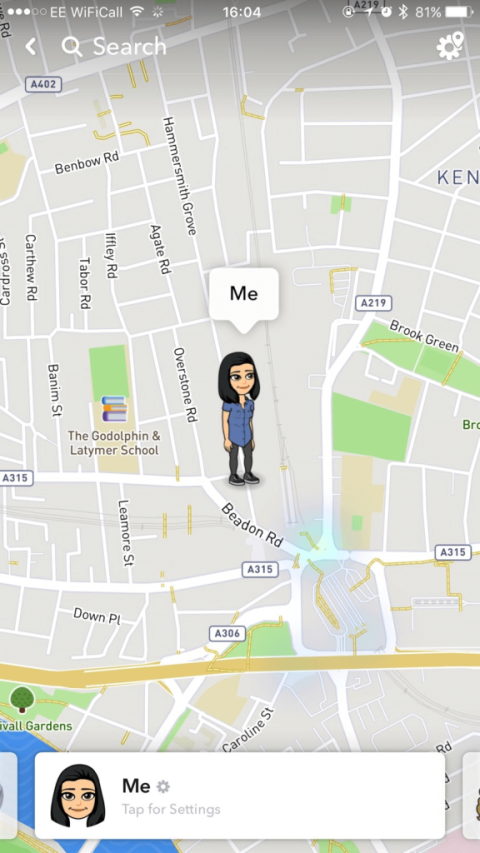
أصبح Snapchat أحد تطبيقات الوسائط الاجتماعية الأكثر شعبية، خاصة بين المستخدمين الأصغر سنا. إحدى الميزات الرئيسية في Snapchat هي مشاركة الموقع - حيث يمكنك مشاركة موقعك مع الأصدقاء، وعرض مواقعهم على الخريطة، وحتى رؤية اللقطات الموسومة بالموقع.

في عالم متصل بشكل متزايد، أصبح مفهوم الخصوصية أكثر قيمة من أي وقت مضى. على الرغم من أن مشاركة اللحظات مع الأصدقاء والعائلة من خلال اللقطات والقصص تعد جزءًا أساسيًا من تجربة Snapchat، فقد ترغب في استخدام التطبيق دون الكشف عن موقعك. أليس كذلك؟ حسنًا، سواء كنت قلقًا بشأن سلامتك، أو تفضل الابتعاد عن الأضواء، أو ببساطة تقدر خصوصيتك، فإن هذه المدونة سترشدك حول "كيفية استخدام Snapchat دون مشاركة موقعك".
سنستكشف العديد من الأساليب والإعدادات التي تسمح لك بالاستمتاع بكل ما يقدمه Snapchat مع الحفاظ على سرية مكان وجودك. لذا، إذا كنت مستعدًا للتحكم في تجربة Snapchat الخاصة بك وحماية خصوصيتك، فتابع القراءة!
اقرأ أيضًا: كيفية تغيير رمز المرور "عيني فقط" على سناب شات
أسهل طريقة لإيقاف مشاركة موقعك على Snapchat هي تمكين وضع Ghost. تمنع هذه الميزة أصدقائك من رؤية موقعك على الخريطة. لتمكينه:
الخطوة 1: قم بتشغيل تطبيق Snapchat على جهازك. قم بتسجيل الدخول باستخدام اسم المستخدم وكلمة المرور الخاصة بك إذا طُلب منك ذلك.
الخطوة 2: اضغط على أيقونة ملفك الشخصي في الزاوية العلوية اليسرى، ثم قم بالتمرير لأسفل، وافتح "Snap Map".

الخطوة 3: بمجرد دخولك إلى Snap Map، يجب أن ترى الصورة الرمزية لـ Bitmoji (أو رمزًا عامًا إذا لم تقم بإعداد Bitmoji). ابحث عن أيقونة الإعدادات في الزاوية العلوية اليمنى. اضغط على أيقونة الإعدادات.
الخطوة 4: قم بتبديل المفتاح لتمكين وضع Ghost.

الخطوة 5: يتيح لك Snapchat تحديد المدة التي تريد البقاء فيها في وضع Ghost. يمكنك الاختيار بين 3 ساعات أو 24 ساعة أو حتى يتم إيقافه. إذا كنت لا تريد أن يكون موقعك مرئيًا إلى أجل غير مسمى، فيمكنك تعيين حد زمني.

هذا كل شيء! هذه هي الطريقة التي تستخدم بها Ghost Mode في Snapchat. أنت الآن في وضع Ghost Mode، ولن يتمكن أصدقاؤك من رؤية موقعك الدقيق على خريطة Snap. ضع في اعتبارك أنه حتى مع تمكين وضع Ghost، لا يزال بإمكانك إرسال واستقبال اللقطات والرسائل كالمعتاد.
إقرأ أيضاً: حساب سناب شات مغلق؟ تعلم كيفية فتحه!
لمزيد من التحكم في مشاركة الموقع، يمكنك تقييد وصول Snapchat إلى بيانات موقعك:
على نظام iOS:
سيؤدي هذا إلى منع Snapchat من الوصول إلى موقعك عندما لا تستخدم التطبيق. لتعطيل الوصول إلى الموقع بالكامل، حدد "أبدًا".
على أندرويد:
يقوم Snapchat بتخزين سجل المواقع الخاص بك داخل التطبيق. يجب عليك مراجعة هذه البيانات بشكل دوري ومسح أي تفاصيل غير مرغوب فيها عن الموقع:
بمجرد النقر على "مسح"، سيقوم Snapchat بإعادة تعيين قائمة الأماكن التي تزورها أكثر من غيرها.
لمزيد من حماية خصوصيتك، تجنب ميزات Snapchat التي تستخدم الموقع على وجه التحديد:
اقرأ أيضًا: أفضل 7 نصائح لجعل Snapchat الخاص بك آمنًا ومحميًا

هل سئمت من تجسس أعين المتطفلين على محادثاتك الخاصة؟ Locker For SnapApp Chat يلبي احتياجاتك! لا يقوم هذا التطبيق المتطور بحماية محادثاتك فحسب، بل يوفر أيضًا طبقة إضافية من الأمان لتطبيق Snapchat الخاص بك.
دلائل الميزات:
قم بالتنزيل الآن وتحكم في خصوصيتك!
اقرأ أيضًا: أفضل 10 تطبيقات لقفل Snapchat على Android
من خلال تمكين وضع Ghost Mode في Snapchat، وتقييد وصول التطبيق إلى موقعك، وتجنب الميزات المستندة إلى الموقع، يمكنك استخدام Snapchat مع الحفاظ على خصوصية موقعك على أجهزة iOS وAndroid. يمكن تعطيل تتبع الموقع بالكامل لتحقيق أقصى قدر من الخصوصية.
لا يزال بإمكانك الاستمتاع بميزات Snapchat الأساسية دون بث موقعك في الوقت الفعلي بشكل مستمر. ما عليك سوى أن تكون انتقائيًا عند استخدام الخيارات المتعلقة بالموقع. حافظ على التحكم من خلال مراجعة سجل المواقع الخاص بك ومسحه.
من خلال بعض التعديلات على إعداداتك، يمكنك بثقة استخدام Snapchat للتواصل مع الأصدقاء دون الإفراط في مشاركة موقعك في جميع الأوقات. تابعونا على وسائل التواصل الاجتماعي – فيسبوك ، إنستغرام ، ويوتيوب .
تعرف على طرق فعالة لحل مشكلة شاشة التحميل اللانهائية المحبطة في Skyrims، مما يضمن تجربة لعب أكثر سلاسة ودون انقطاع.
أنا غير قادر على العمل مع شاشة اللمس الخاصة بشكوى HID فجأة. أنا جاهل فيما يتعلق بما أصاب جهاز الكمبيوتر الخاص بي. إذا كان هذا هو الحال، فإليك بعض الإصلاحات.
هل تريد معرفة كيف يمكنك بث Aquaman حتى لو لم يكن متاحًا للبث في بلدك؟ واصل القراءة وبحلول نهاية المنشور، ستتمكن من الاستمتاع بـ Aquaman.
تعرف على كيفية حفظ صفحة ويب بسهولة كملف PDF واكتشف طرقًا وأدوات متنوعة لتحويل محتوى الويب إلى ملفات PDF محمولة للوصول إليها ومشاركتها دون اتصال بالإنترنت.
ستساعد هذه المدونة المستخدمين على تنزيل برنامج التشغيل Logitech G510 وتثبيته وتحديثه لضمان قدرتهم على الاستفادة الكاملة من ميزات لوحة المفاتيح Logitech هذه.
اكتشف خطوات استكشاف الأخطاء وإصلاحها والأساليب التي أثبتت جدواها لمعالجة المشكلات المتأخرة في Rainbow Six Siege، مما يضمن تجربة لعب أكثر سلاسة ومتعة
ما الذي يمكنك تحويل ملف PDF الخاص بك إلى ملف نصي؟ لا تقلق، فستجد في هذا الدليل طريقتين من أبسط الطرق لتحويل ملف PDF إلى ملف نصي.
قد لا يعمل محرر نهج المجموعة على جهاز الكمبيوتر الخاص بك بسبب خطأ gpedit.msc لم يتم العثور عليه. هنا هو كيفية إصلاحه!
جوجل العثور على جهازي لا يعمل؟ لا تقلق، ستزودك المدونة بدليل شامل لاستكشاف مشكلات Google Find My Device وإصلاحها وحلها.
استكشف الحلول خطوة بخطوة المصممة خصيصًا لأنظمة Mac، مما يضمن تجربة Discord سلسة دون انقطاع.
استكشف خطوات استكشاف الأخطاء وإصلاحها لمعالجة المشكلات الشائعة واستعادة بث Netflix مرة أخرى على Roku بسلاسة.
تعرف على كيفية زيادة سعة تخزين أجهزة iPhone بكفاءة من خلال دليلنا الشامل. اكتشف الخطوات والخيارات العملية لضمان عدم نفاد المساحة المخصصة لذكرياتك العزيزة وبياناتك الأساسية مرة أخرى.
هل تعرف كيف ترى جميع التطبيقات التي تتعقبك على الفيسبوك؟ وهل لديك أي فكرة عن كيفية منعهم؟ تابع القراءة لمعرفة كيفية حماية بياناتك من التطبيقات التي يتتبعها فيسبوك.
ستساعد هذه المدونة القراء على تنزيل وتحديث برنامج تشغيل Canon MF237W لنظام التشغيل Windows 11/10 من خلال الخطوات الموصى بها من قبل الخبراء.
ستساعد هذه المدونة القراء على تعطيل ميزة Copilot على نظام التشغيل Windows إذا كانوا لا يريدون استخدام نموذج الذكاء الاصطناعي.
شراء محرك أقراص خارجي جديد؟ وفر لنفسك بعض المال وقم بتحويل القرص الصلب القديم إلى قرص ثابت خارجي. اقرأ لمعرفة المزيد حول التحويل وأنواع العبوات الخاصة بمحرك الأقراص الثابتة الجديد لديك.
ستساعد هذه المدونة القراء الذين يواجهون الخطأ "هناك خطأ ما في الخادم الوكيل" في Chrome على نظام التشغيل Windows.
لا يعمل Kaspersky Password Manager بشكل صحيح على جهاز الكمبيوتر الذي يعمل بنظام Windows 11/10. بغض النظر عن السبب، إليك بعض أفضل الطرق لإصلاح المشكلة.
ستساعد هذه المدونة القراء على حل مشكلة ASUS Touchpad Not Working On Windows من خلال الخطوات التي يوصي بها الخبراء والتي تكون سريعة وسهلة المتابعة.
إذا بدا أن وظيفة النسخ واللصق لا تعمل على WhatsApp web، على الرغم من المحاولات الكثيرة، فجرّب هذه الإصلاحات وستتمكن من حل المشكلة في أسرع وقت.
مع هاتف Galaxy S22، يمكنك بسهولة تمكين أو تعطيل التدوير التلقائي للشاشة لتحسين تجربة الاستخدام.
إذا كنت ترغب في معرفة ما الذي حذفته سابقًا أو الإجابة عن كيفية مشاهدة التغريدات المحذوفة على Twitter، فهذا الدليل مناسب لك. اقرأ المدونة لتجد إجابتك.
هل سئمت من جميع القنوات التي اشتركت فيها؟ تعرف على كيفية إلغاء الاشتراك في جميع قنوات اليوتيوب مرة واحدة بسهولة وفاعلية.
هل تواجه مشاكل في استقبال أو إرسال الرسائل النصية على هاتف Samsung Galaxy؟ إليك 5 طرق فعالة لإعادة ضبط إعدادات الرسائل على Samsung.
إذا بدأ جهاز Android الخاص بك في الشحن الاحتياطي تلقائيًا، اتبع هذه الخطوات الفعالة لتعطيل هذه الميزة وإصلاح المشكلة بسهولة.
تعرف على كيفية تغيير اللغة ونغمة الصوت في تطبيق Bixby Voice بسهولة، واكتشف خطوات بسيطة لتحسين تجربتك مع مساعد Samsung الصوتي الذكي.
تعلم كيفية دفق Zoom Meeting Live على Facebook Live و YouTube بشكل سهل وفعال. خطوات تفصيلية ومتطلبات أساسية لتتمكن من بث اجتماعاتك مباشرة.
هل تواجه مشكلة في إرفاق الملفات في Gmail؟ نوضح لك 8 حلول فعّالة لمساعدتك في حل هذه المشكلة وإرسال ملفاتك بسلاسة.
هل تريد العثور على شخص محدد على Telegram؟ فيما يلي 6 طرق سهلة يمكنك استخدامها للبحث عن الأشخاص على Telegram بسهولة ويسر.
استمتع بمشاهدة مقاطع فيديو YouTube بدون إعلانات مع هذه الطرق الفعالة.


























